
こんにちは、きよコング(@Kiyokong_)です
このページではMetaMask(メタマスク)を新たに作成して複数のウォレットで管理する方法について説明します。
ひとつのメタマスクの中にアカウント複数作るのとは別で、新しいChromeプロファイルから作成します。

ひとつのウォレットがハッキングされても他のウォレットが守られ、大事なNFTや仮想通貨を分散して管理します
私はウォレット複数作成していたにも関わらず、MINT用に保存したまま保管ウォレットに移すことを怠ったために仮想通貨と高値がついているNFTを取られて売られてしましました。。。
被害が出てからでは遅いです!後悔する前にしっかり対策しましょう!
まだメタマスクを作成していないからはこちらからどうぞ!
では早速作成方法を紹介します。
✔️作成までの流れ ポイント
それでは早速作成しましょう!
1.Google Chromeでプロファイルを追加
Google Chromeを開き、右上のアイコンをクリックして
他のプロファイル下段にある『 +追加 』をクリック
画面を開いたら右上の「Download」 もしくは左下「Download for chrome」をクリック
2.プロファイルにわかりやすい名前をつける
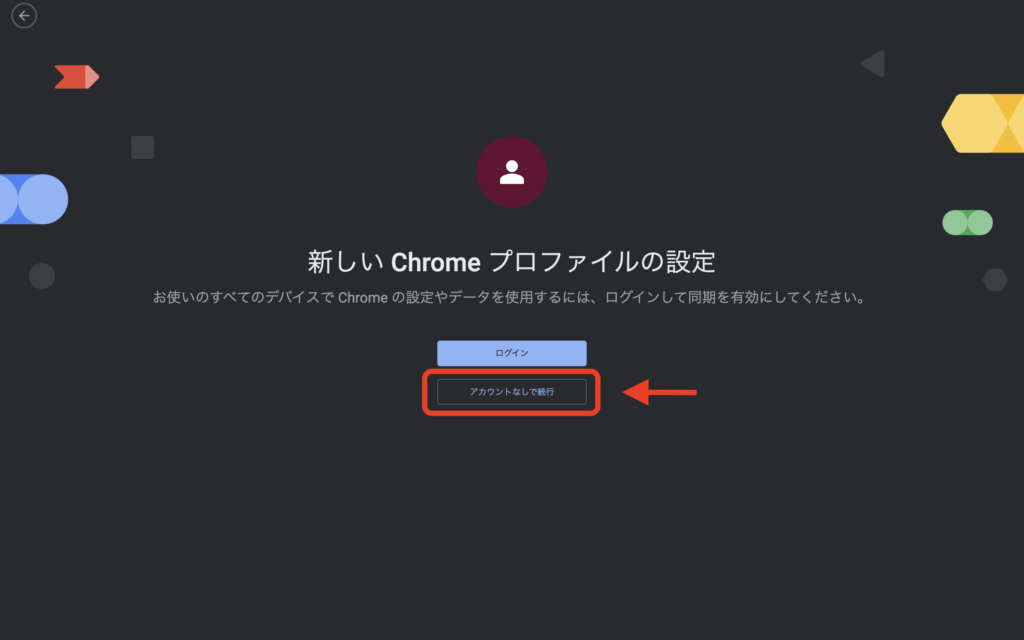
『アカウントなしで続行』を選択してクリックします
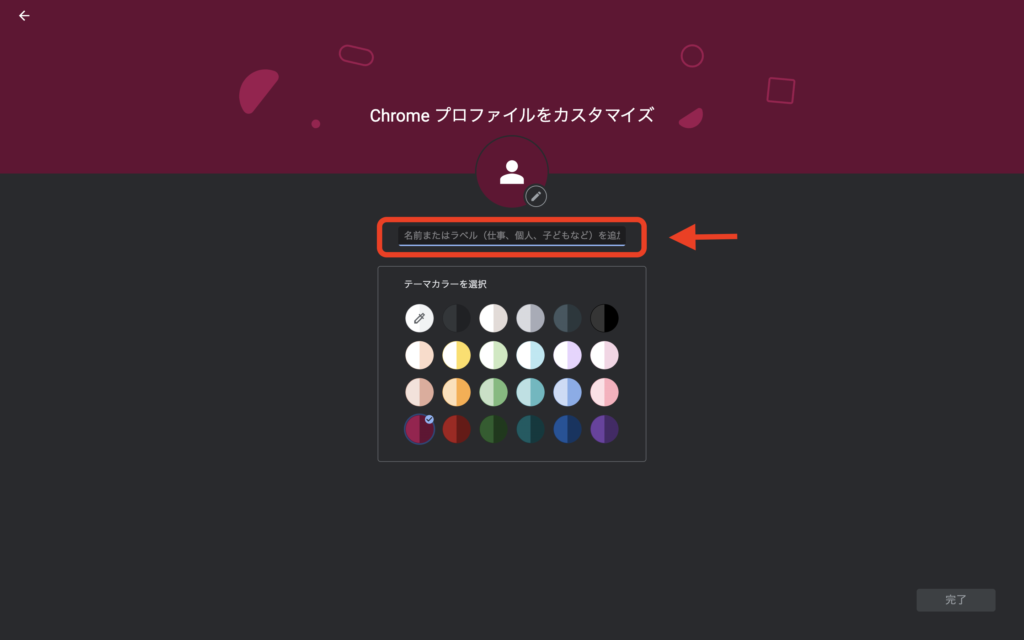
区別しやすいように①『わかりやすい名前』、②『テーマカラー』を選択して③完了をクリックします
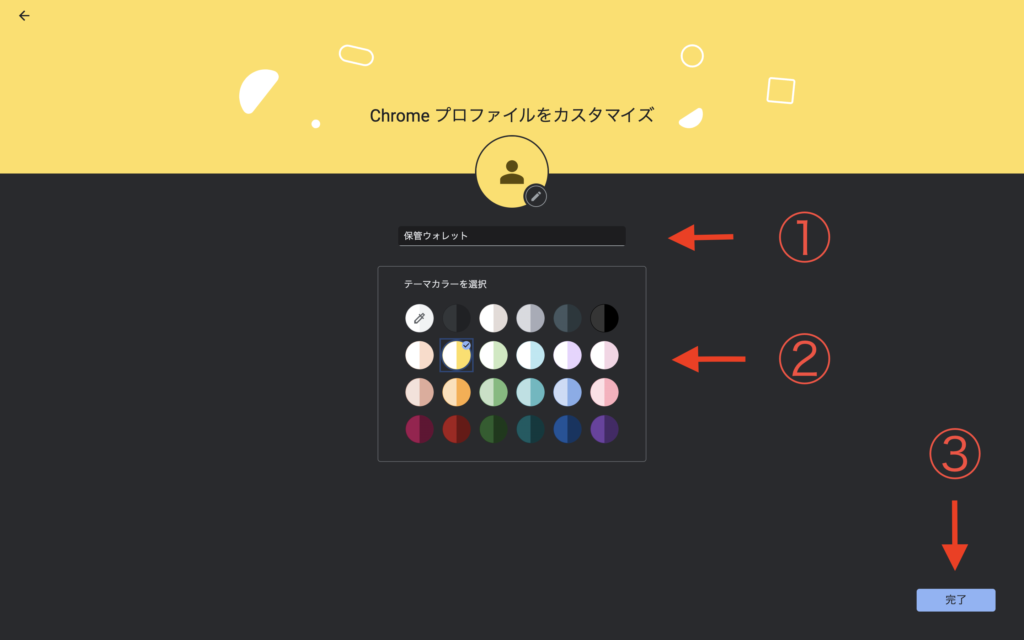

これで新しいプロファイルができました
3. 新しいプロファイルにMetaMaskをダウンロードする
ここまでくれば後は、新しいプロファイルにMetaMaskをダウンロードするだけです。
詳しくは下記を参考にしてください。
あとはOpenseaに接続して今まで使っていたMetaMaskから新しいMetaMaskへトランスファーすれば別ウォレットに保管することができます。

ガス代チェックはこちら
ミント用や保管用以外にもDe-Fi用など管理でき範囲で複数ウォレット作成しておくとより防御力が高まります。
防御力を高めながら楽しんでいきましょう!
